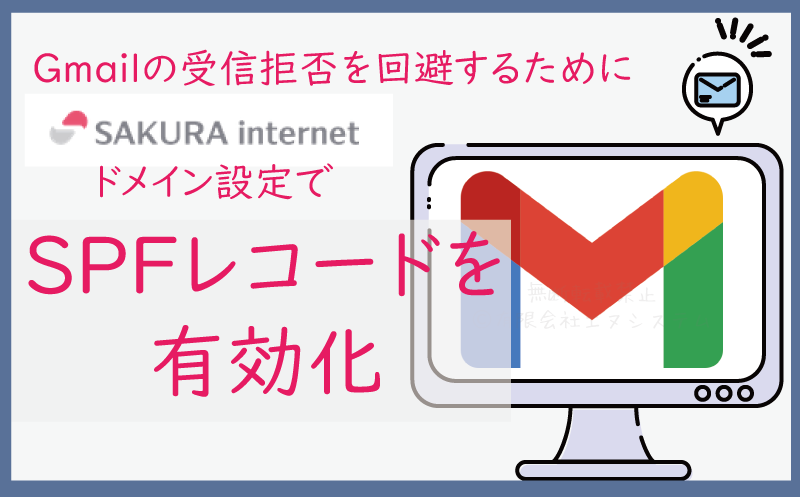![]()
Gmailのセキュリティの問題
ここ数年でGmailのセキュリティレベルが引き上げられた事で、Gmailに送ったメールが受信されずにエラーで返されるケースが多発しています。
なりすましメール(表に出るアドレスを偽っている迷惑メール)を防ぐためとはいえ、そこまで厳しくしなくても…とは思うのですが。
こういう事が多々あるので、個人的にですがお仕事用のメールアドレスにGmailを使うのはあまりおすすめしません。
このGmailから受信拒否される問題を解決するには、こちらがGmailのセキュリティを通過できるように「正当なサーバーから送っている、ちゃんとしたメールです」と主張しなければなりません。
そのためにSPFレコードという身分証明書のようなものを設定する必要があります。
※以下はさくらインターネットでサーバー契約している場合の手順です。
他の企業とネット契約している場合も同様の設定項目があるはずなので、サーバーのヘルプを確認するか、サポートに問い合わせてみてください。
SPFレコードの設定
さくらインターネットのドメインのSPFレコードの設定手順も合わせてご参考ください。
まずコントロールパネルにログインして、
左サイドメニューの【ドメイン/SSL】⇒【ドメイン/SSL】をクリック。
SPFレコードを設定したいドメインの【設定】をクリック。
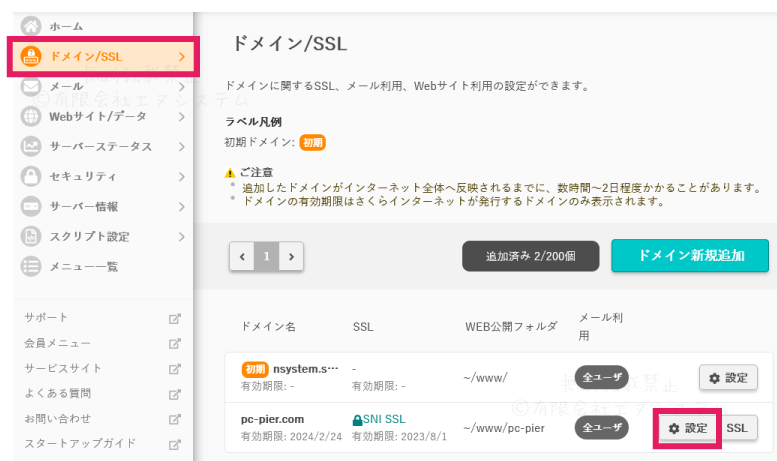
設定ページの一番下のほうにあるSPFレコードの欄で【利用する】にチェックを入れ、【保存する】をクリック。
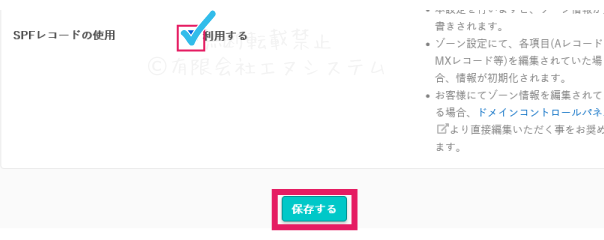
SPFレコードを有効化したら、試しに自分や友人のGmailに送信してテストをしてみてください。